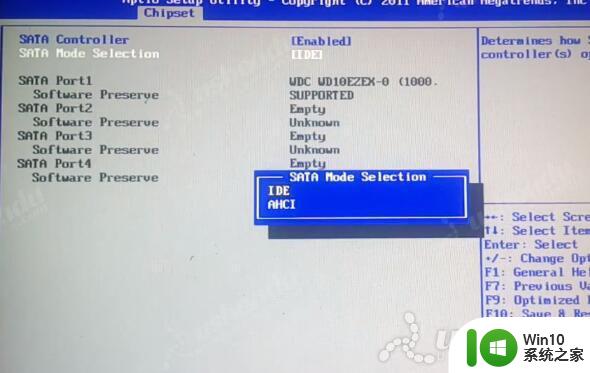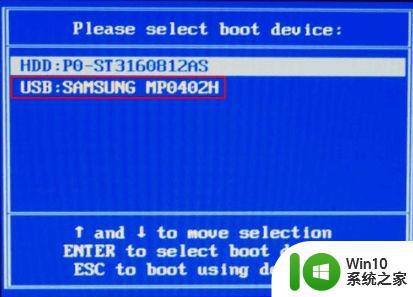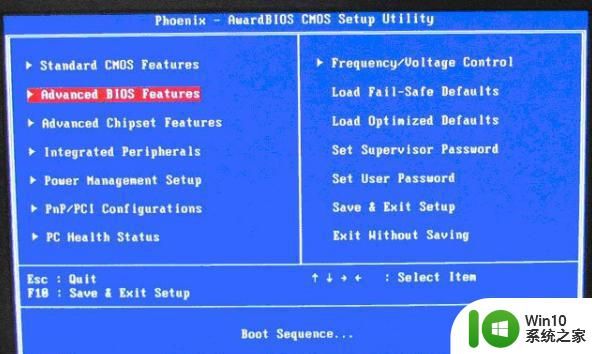七彩虹C.H61U V23主板如何进入bios设置u盘启动 七彩虹C.H61U V23主板如何设置U盘启动
七彩虹C.H61U V23主板是一款性能稳定的主板,但在使用过程中可能会遇到需要设置U盘启动的情况,进入BIOS设置U盘启动是一种常见的需求,可以帮助用户在系统无法启动时进行系统恢复或安装操作系统。对于七彩虹C.H61U V23主板,进入BIOS设置U盘启动并不复杂,只需按照特定的步骤操作即可轻松完成。在本文中我们将介绍如何在七彩虹C.H61U V23主板上设置U盘启动,以便用户在需要时能够快速解决问题。
具体步骤如下:
1.开机后不停的按键盘上的Delete键,进入bios界面,图中所示修改语言。
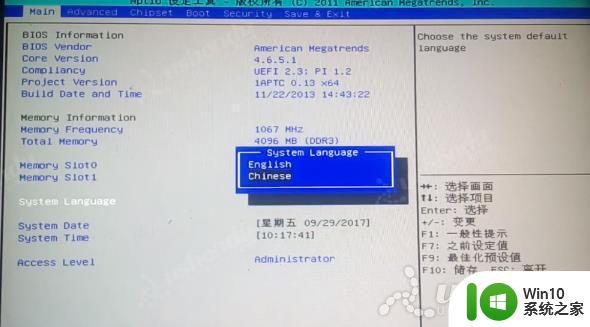
2.选择Advanced,选择SATA Configuration里的SATA Mode Seletion,可以自行选择,这边选择AHCI,IDE模式适合安装XP系统。

3.返回后选择Boot,选择Hard Drive BBS这项,Boot Option#1选择U盘名字。
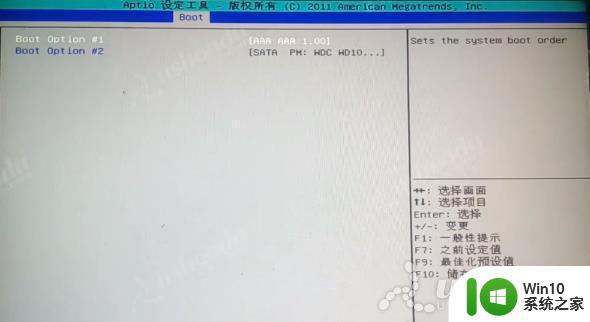
4.返回选择Boot Option#1选择U盘名字或者是UEFI:U盘的名字。
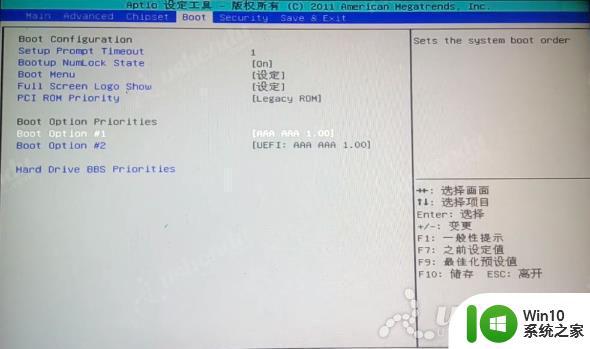
5.按F10保存退出,电脑会自动重启进入PE系统。
以上就是七彩虹C.H61U V23主板如何进入bios设置u盘启动的全部内容,有遇到这种情况的用户可以按照小编的方法来进行解决,希望能够帮助到大家。